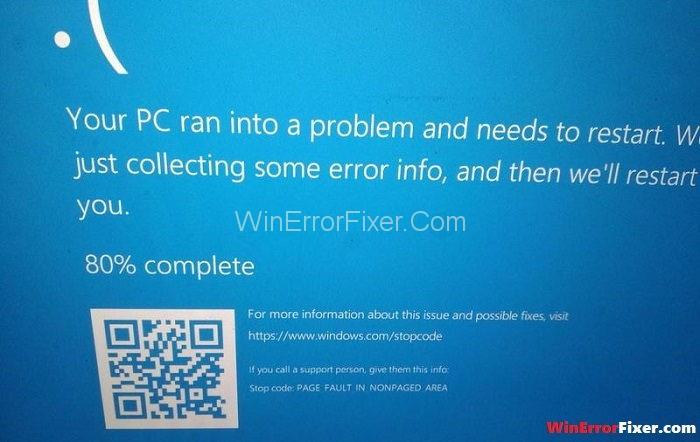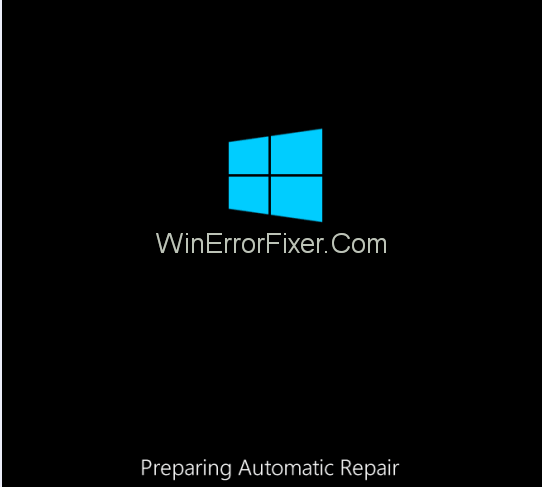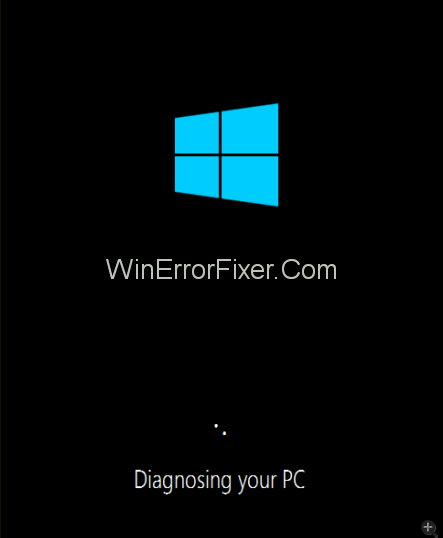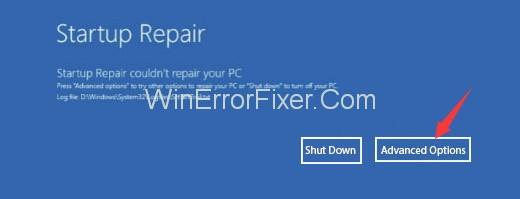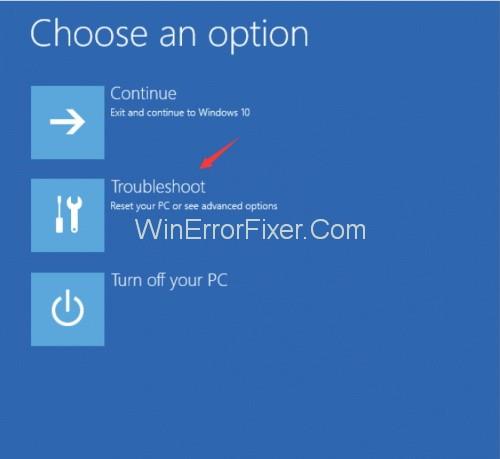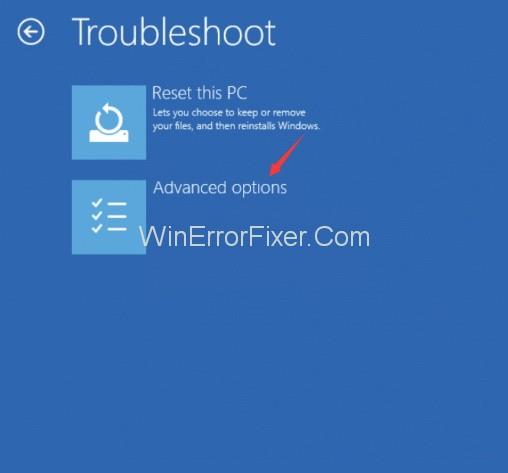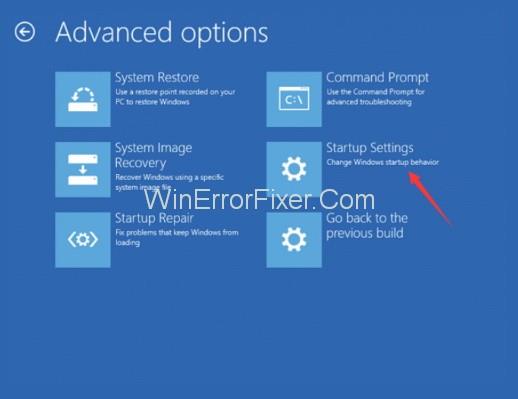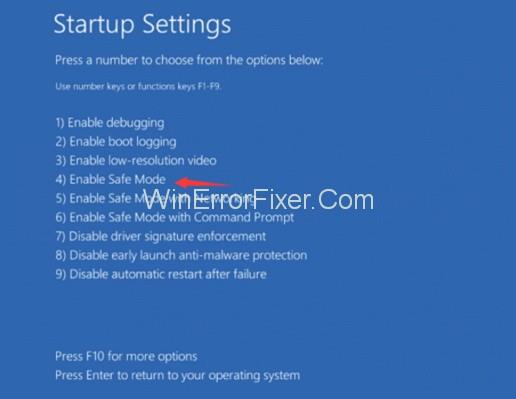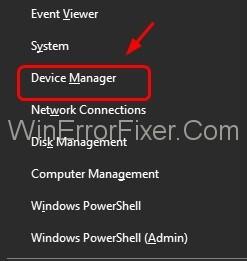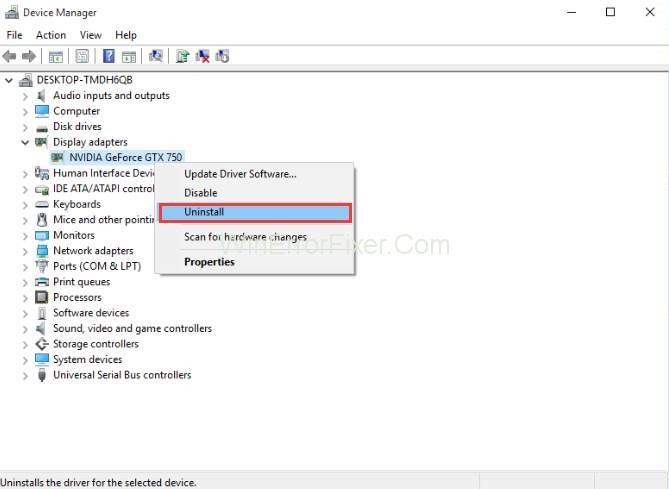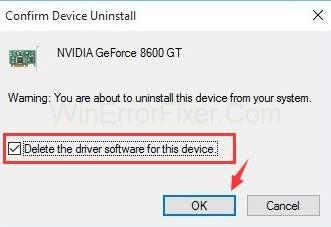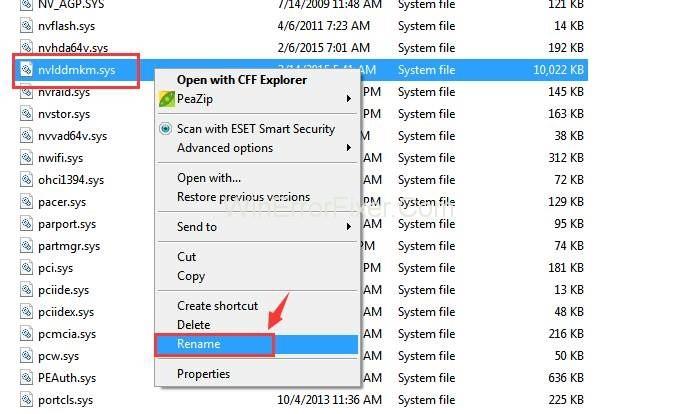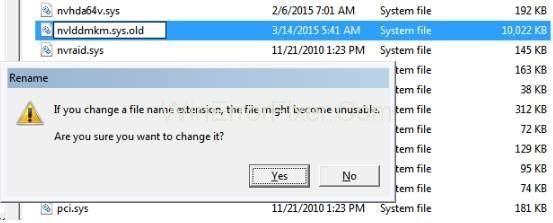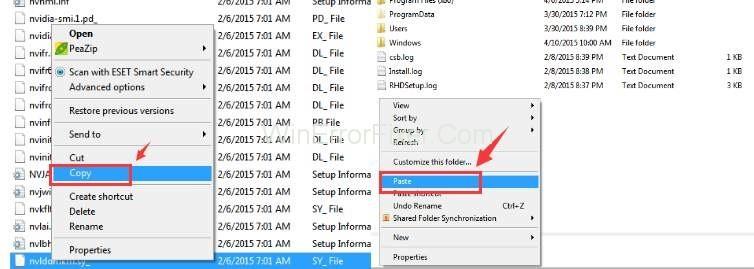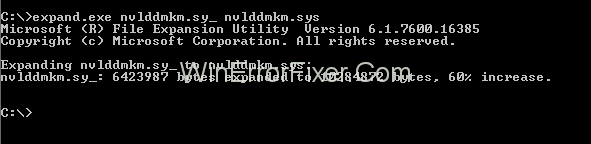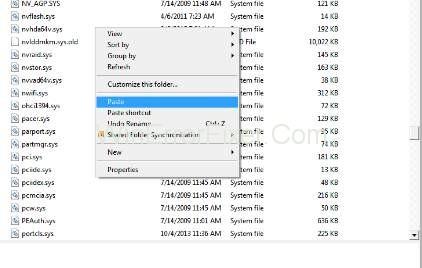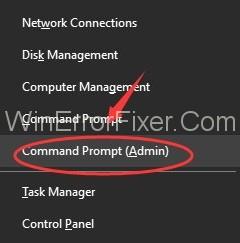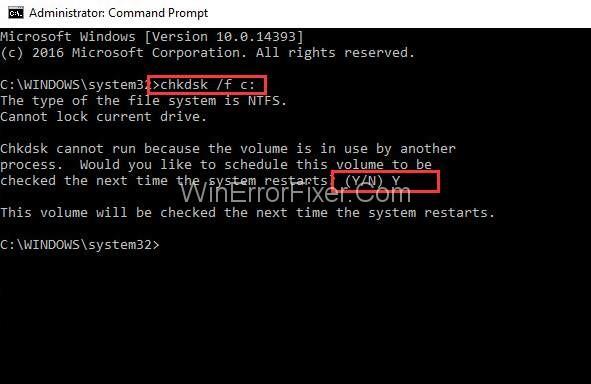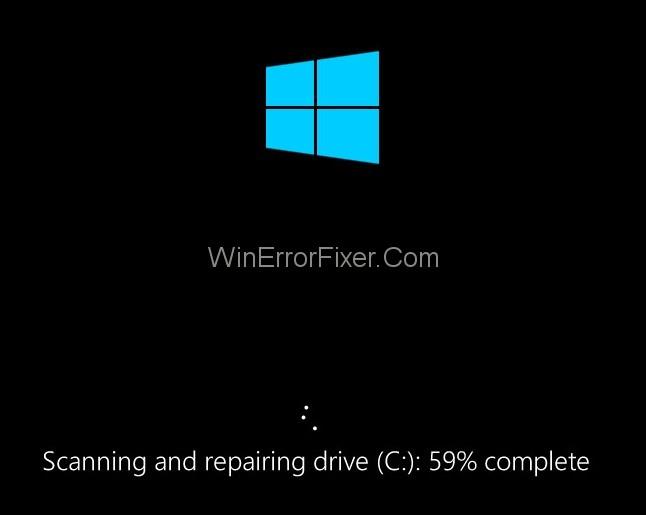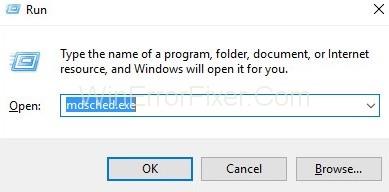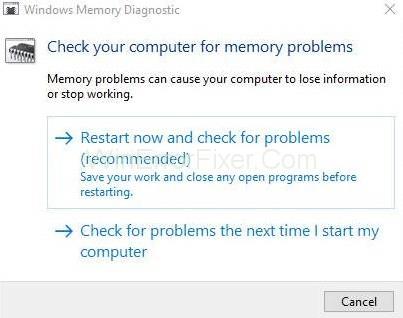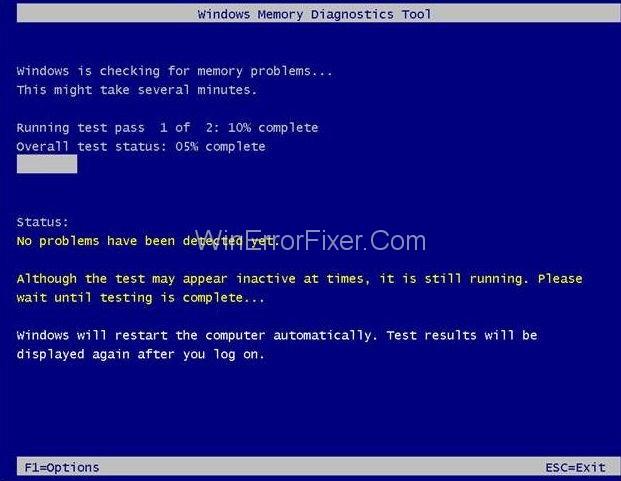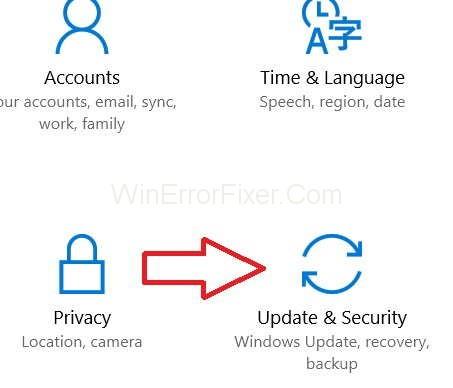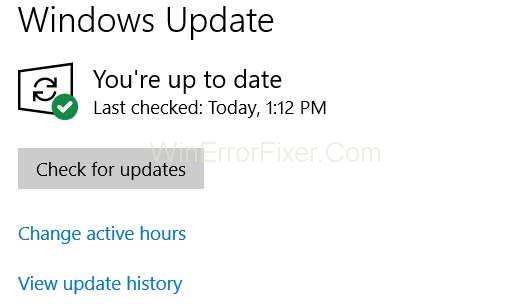Nvlddmkm.Sys yra viena iš įprastų „Windows 10“ mėlynojo mirties klaidų ekrano. Žinome, kad „Windows“ yra populiariausia operacinė sistema, naudojama visame pasaulyje. Taigi langų kūrėjai, atsižvelgdami į didėjančius vartotojų poreikius, išleidžia naujesnes operacinių sistemų versijas.
Be to, su naujesnėmis versijomis susiduriame su tam tikromis klaidomis, kurios trukdo sklandžiai dirbti kompiuterinėje sistemoje. Panašiai kaip ir tokių klaidų, daugelis iš mūsų galėjo susidurti su viena tokia klaida, būtent „ nvlddmkm.sys “. ', kai naudojate Windows OS. Šiame straipsnyje kalbėsime apie šią Nvlddmkm.sys klaidą , su kuria susidūrė „Windows“ vartotojai, ir apie tai, kaip ištaisyti šią mėlynojo ekrano klaidą.
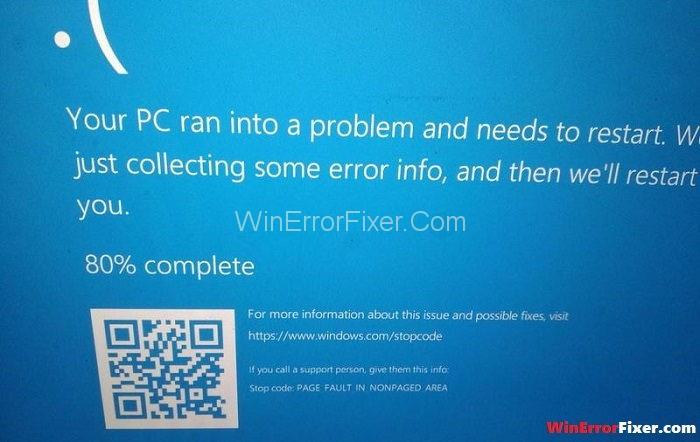
Kaip minėta pirmiau, tai yra viena iš BSOD klaidų , kuri rodo iššokantįjį langą, nurodantį Video_TDR_Faliure (Nvlddmkm.Sys) Klaida , dėl kurios kompiuterio ekranas tampa mėlynas ir galiausiai sistema išsijungia. Čia TDR reiškia skirtąjį laiką , aptikimą ir atkūrimo komponentus sistemoje Windows. Jo tikslas yra padėti sustabdyti BSOD iš naujo nustatant GPU ir (arba) tvarkyklę, kai kyla ilgo delsimo problema. Jei problemos nutinka per daug kartų iš eilės, dėl Video_TDR gedimo atsiranda mėlynas mirties ekranas .
Taigi, atsiranda Nvlddmkm.Sys klaida. Su šia klaida susiduria dauguma „Windows 7“ ir naujesnių versijų naudotojų. Tačiau taip pat yra keletas treniruočių, kurias naudodami galite išspręsti šią problemą ir netrukdomai grįžti į darbą. Prieš pereidami prie metodų, turite žinoti priežastis, dėl kurių atsiranda ši klaida, kad galėtumėte rasti optimalų sprendimą savo sistemai.
Turinys
Kaip ištaisyti Nvlddmkm.sys klaidą sistemoje „Windows 10“.
Šiuo įtemptu ir greitu laikotarpiu mums reikia atlikti savo darbą be jokių kliūčių, kad galėtume laiku pasiekti užsibrėžtus tikslus, tačiau šios nedidelės mūsų kompiuterinės sistemos klaidos tikrai gali gaišti laiką ir sukelti kliūčių.
Panašiai ši Nvlddmkm.sys klaida yra viena iš tokių kliūčių, dėl kurių išjungiama mūsų sistema ir uždelsiamas darbas. Dabar, norėdami tai išspręsti, pirmiausia turime rasti pagrindinę priežastį. Šios klaidos priežasčių gali būti daug, tačiau svarbiausios iš jų yra:
- Sugedusi grafikos plokštės tvarkyklė.
- Programų konfliktas tarpusavyje.
- Grafikos plokštės perkrova.
- RAM problemos.
Vartotojai, kurie naudoja ir Windows 10 operacinę sistemą, ir NVidia GPU, susiduria su šia klaida. Dabar, kai žinote priežastis, galite naudoti atitinkamą metodą, tinkantį jūsų atveju, nebegaišdami laiko.
1 sprendimas: iš naujo įdiekite vaizdo plokštės tvarkyklę
Sugadinti failai gali sukelti TDR gedimą. Sugadintus failus galite taisyti naudodami tam skirtus trečiųjų šalių įrankius (tai atlieka „Google“) arba optimalus būdas yra švarus iš naujo įdiegti tvarkykles, kurios taip pat pakeis sugadintus failus tinkamais veikiančiais failais.
Vaizdo plokštės tvarkyklės gedimai yra viena iš pagrindinių nulddmkm.sys klaidos problemų. Taigi iš naujo įdiegus tvarkykles, kai pasirodo klaida, problema gali būti išspręsta. Norėdami tai padaryti, galite atlikti toliau nurodytus veiksmus:
1 veiksmas: iš pradžių paleiskite sistemą ir paspauskite maitinimo mygtuką, kad išjungtumėte kompiuterį. Tada laikykite nuspaudę maitinimo mygtuką, kol kompiuteris išsijungs automatiškai. Kartokite šį veiksmą daugiau nei du kartus, kol pamatysite „ruošia automatinį taisymą“.
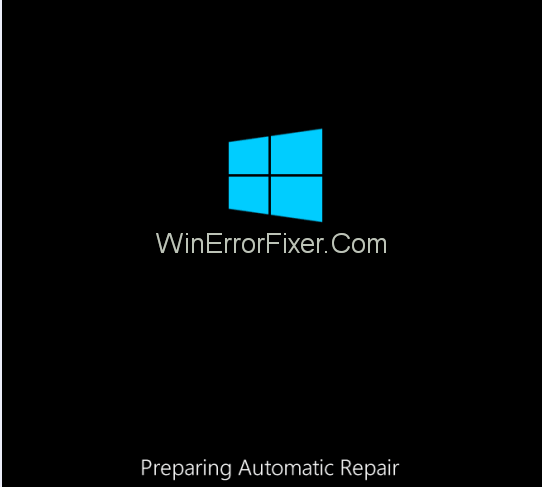
2 veiksmas : palaukite kelias minutes, kol bus rodomos parinktys.
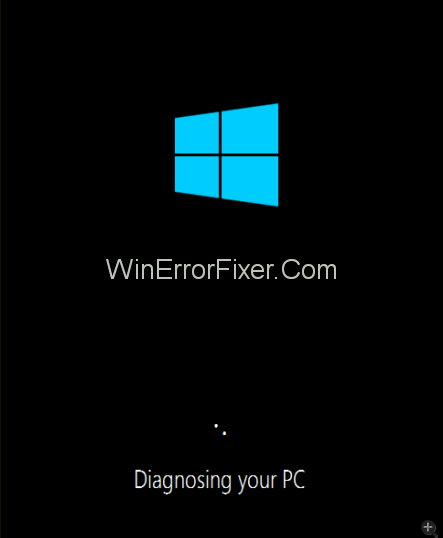
3 veiksmas : tada spustelėkite Išplėstinės parinktys .
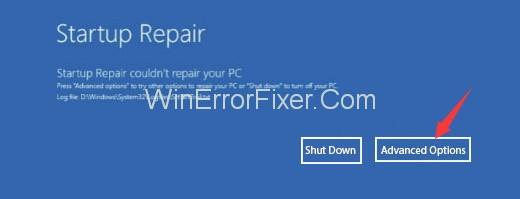
4 veiksmas : tada iš parinkčių meniu turite pasirinkti Trikčių šalinimas .
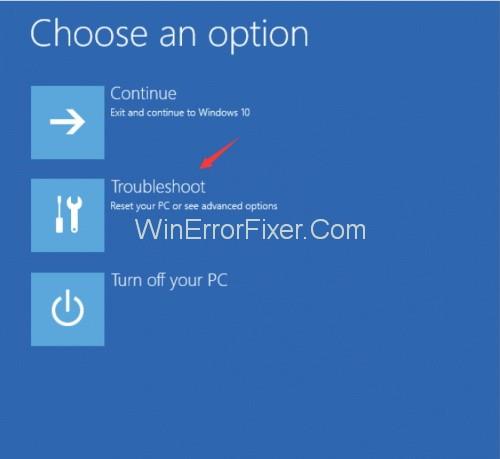
5 veiksmas : dar kartą trikčių šalinimo ekrane pasirinkite Išplėstinė parinktis .
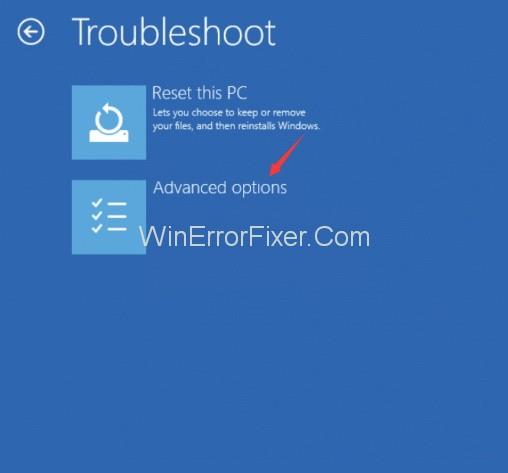
6 veiksmas : tada pasirinkite Paleisties nustatymai ir spustelėkite Paleisti iš naujo dešinėje ekrano apačioje.
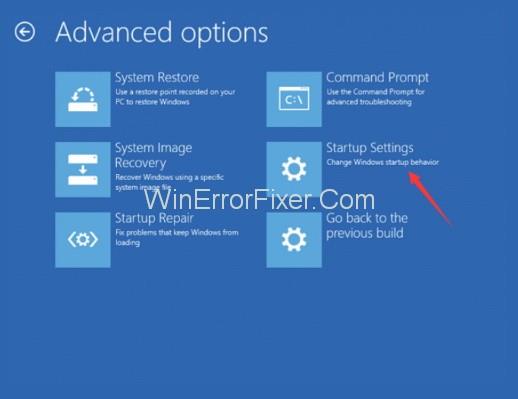
7 veiksmas: dabar paspauskite klavišą F4 , kad įjungtumėte saugųjį režimą be tinklo, arba, jei norite įjungti saugųjį režimą kartu su tinklu, tada paspauskite klavišą F5 .
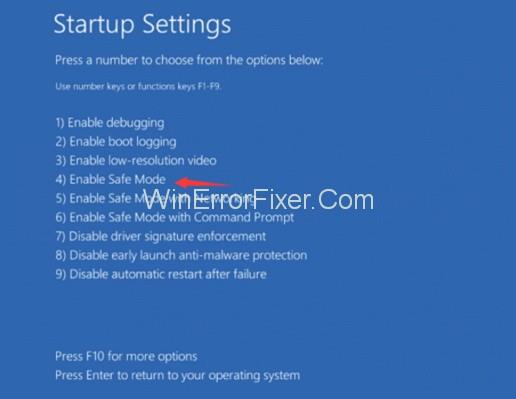
Šie veiksmai [nuo 1 iki 7 veiksmo] atliekami norint įjungti saugųjį režimą, o tai labai svarbu padaryti prieš pereinant prie pagrindinio metodo.
8 veiksmas: Įjungę saugųjį režimą (su / be tinklo pagal savo pageidavimą), kartu paspauskite „ Windows“ klavišą + X ir spustelėkite įrenginių tvarkytuvę.
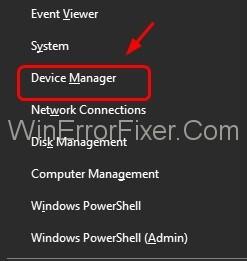
9 veiksmas : Ištempkite ekrano adapterio skirtuką ir dešiniuoju pelės mygtuku spustelėkite NVIDIA grafikos tvarkyklę, kad ją pašalintumėte.
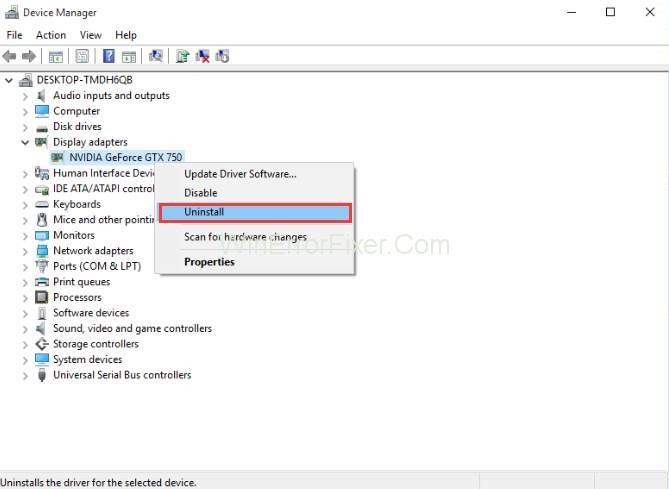
10 veiksmas : tada dialogo lange spustelėkite Gerai ir pažymėkite, kad ištrintumėte šio įrenginio tvarkyklės programinę įrangą.
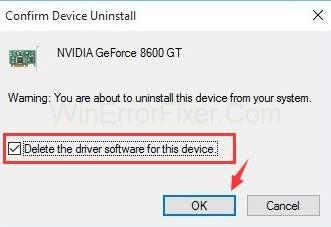
11 veiksmas : Dabar galite atsisiųsti naujausią tvarkyklės versiją ir pradėti ją įdiegti iš oficialios svetainės.
12 veiksmas: eikite į nurodytą adresą ir suraskite nvlddmkv.sys, tada dešiniuoju pelės mygtuku spustelėkite jį ir pervardykite į nvlddmkm.sys.old.
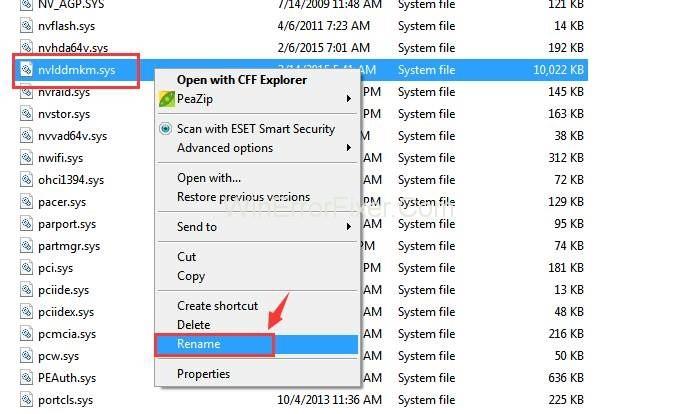
C:\Windows\System32\Drivers
13 veiksmas : paspauskite Taip , kad patvirtintumėte atliktą pakeitimą.
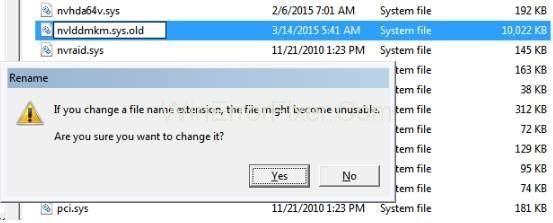
14 veiksmas: tęsdami toliau suraskite NVIDIA aplanką savo sistemos C diske ir nukopijuokite-įklijuokite nvlddmkm.sys_ failą į darbalaukį.
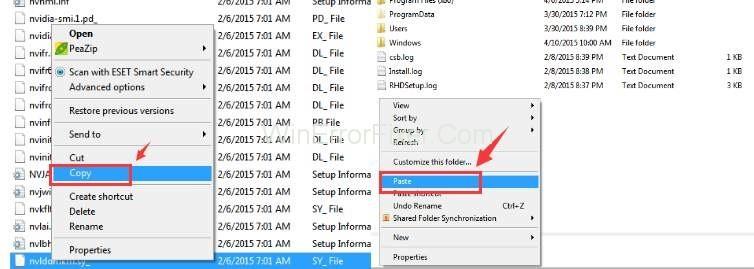
15 veiksmas : atidarykite komandų langą ir įveskite šias komandas. expand.exe nvlddmkm.sy_nvlddmkm.sys.
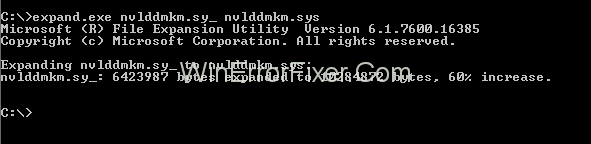
16 veiksmas : eikite į C:\drive ir nukopijuokite naujausią sukurtą failą (ty nvlddmkm.sys failą).
17 veiksmas : Galiausiai įklijuokite nukopijuotą failą į aplanką C:\Windows\System32\Drivers . Ir tada iš naujo paleiskite kompiuterį.
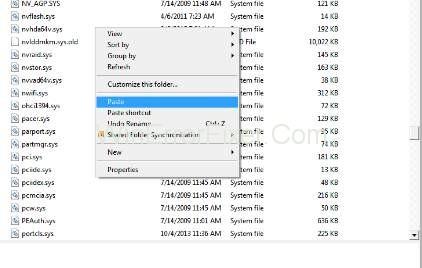
Tokiu atveju jūsų kompiuterio sistema po paleidimo paprastai neberodys „Video_TDR_Failure“ (nvlddmkm.sys) „Windows 10“ klaidos. Bet jei jis vis tiek pasirodo, turėtumėte išbandyti bet kurį kitą metodą, kaip aprašyta toliau.
2 sprendimas: paleiskite sistemos disko patikrinimą
Dėl sugedusio disko jūsų sistema gali susidurti su problemomis ir sukelti BSOD klaidą. Taigi, norėdami ištaisyti šią klaidą, savo sistemoje turite atlikti disko patikrinimą, kad galėtumėte atsikratyti disko gedimų.
Tačiau tai darydami pirmiausia atminkite, kad kur nors kurkite svarbių duomenų atsargines kopijas, kad išvengtumėte duomenų praradimo, tada tęskite toliau. Norint atlikti disko patikrinimą, reikia atlikti šiuos veiksmus:
1 veiksmas : pirmiausia paspauskite „Windows“ klavišą + X.
2 veiksmas: Antra, spustelėkite komandų eilutę ir paleiskite kaip administratorius.
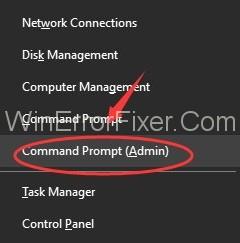
3 veiksmas : tada komandų lange įveskite komandą „chkdsk/fc:“.
chkdsk /fc:
4 veiksmas : Dabar, paspaudus klavišą „Enter“, jis paprašys jūsų leidimo paleisti patikrinimą kito paleidimo metu, tada įveskite Y ir paspauskite enter.
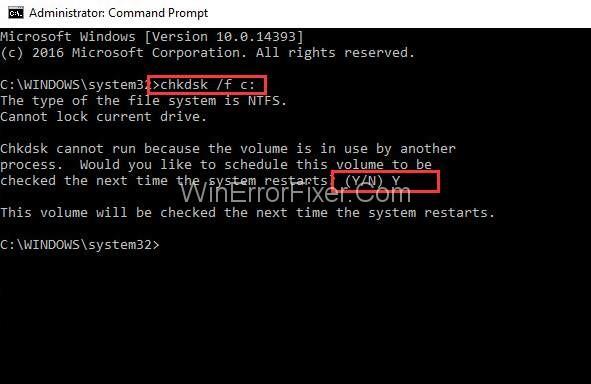
5 veiksmas : išeikite iš komandų langų, tada iš naujo paleiskite kompiuterio sistemą.
6 veiksmas: tada prasidės disko tikrinimo procesas [tai užtruks apie 20 minučių].
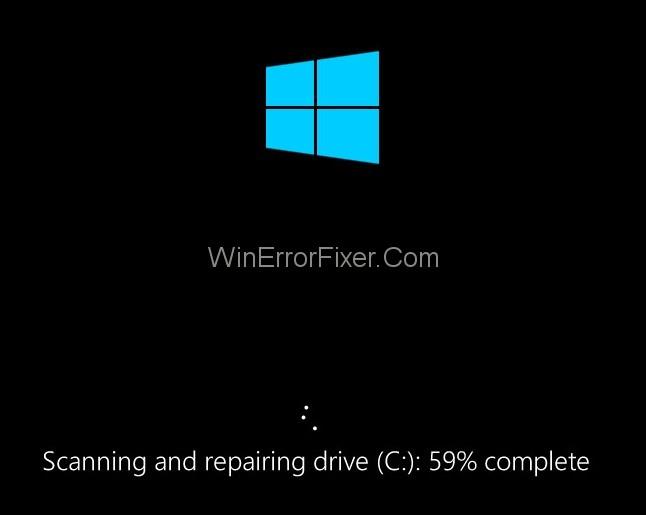
7 veiksmas: pagaliau galite ištaisyti klaidas, kurios bus rodomos ekrane (jei tokių yra).
Tai viskas, ką jums reikia padaryti, ir greičiausiai jūsų problema bus išspręsta ištaisius klaidą, bet jei atsitiktinai vis tiek matote mėlyną mirties ekrano klaidą, kurioje nurodoma Video_TDR_failure (nvlddmkm.sys). Tada rinkitės kitus būdus, kaip nuo to pabėgti.
3 sprendimas: paleiskite sistemos atminties patikrą.
Net patikrinus diską, jei klaida vis tiek išlieka, priežastis gali būti RAM problema. Jei jums pasisekė, atminties patikra gali jums padėti. Norėdami tai padaryti, turite atlikti 5 paprastus veiksmus:
1 veiksmas : Norėdami pradėti, paspauskite „Windows“ klavišą + R , kaip iškviesti paleidimo komandą.
2 veiksmas: po to paleisties laukelyje įveskite mfsched.exe ir paspauskite gerai.
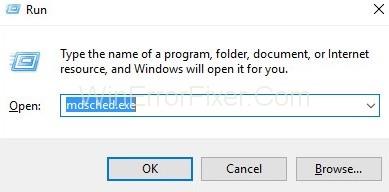
3 veiksmas: dabar laikas pasirinkti. Pasirinkite „ paleisti iš naujo dabar ir patikrinti, ar nėra problemų “ arba „patikrinti, ar nėra problemų, kai kitą kartą paleisiu kompiuterį iš naujo“ (rekomenduojame pasirinkti pirmąjį).
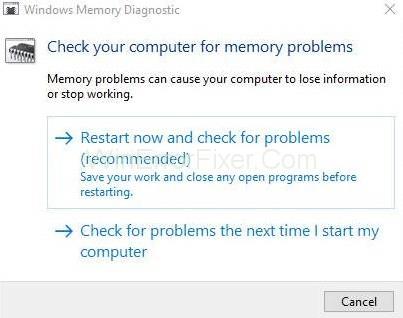
4 veiksmas : tada palaukite 15–20 minučių, kad baigtumėte atminties tikrinimo procesą.
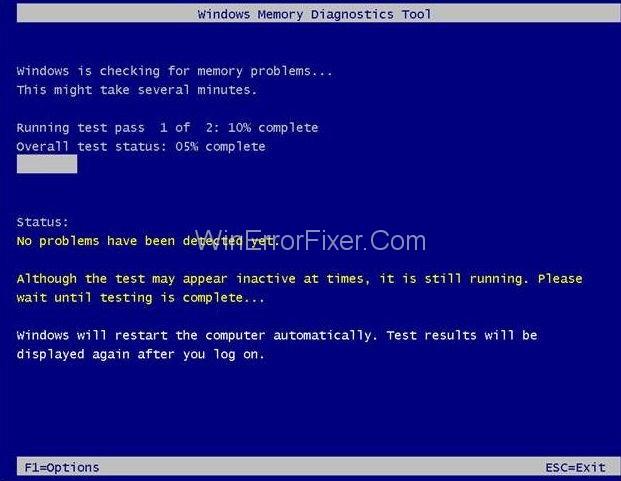
5 veiksmas: pagaliau viskas, ką jums reikia padaryti, tai išspręsti problemą, kuri bus rodoma monitoriuje.
Atlikę šį testą ir ištaisę problemą, klaidos nėra, tačiau jei nepasisekė, galite vadovautis toliau pateiktais metodais ir jie tikrai veiks.
4 sprendimas: pašalinkite visas prieštaraujančias programas
Gali būti, kad nvlddmkm.sys klaidą sukelia bet kuri neseniai įdiegta programa. Nesijaudinkite, galite tai išspręsti tiesiog ištrindami programas, kurios buvo įdiegtos neseniai, arba galite pasirinkti sistemos atkūrimą iki ankstesnės datos. Tada galėsite patikrinti, ar klaida buvo ištaisyta, ar ne.
5 sprendimas: pakeiskite vaizdo plokštę
Ar jūsų vaizdo plokštė perkrauta? Daug kartų žaidimai, kuriuos žaidžiame, ar naudojamos programos gali perkrauti vaizdo plokštę. Taigi patikrinkite, ar jūsų vaizdo plokštė nėra perkrauta. Jei taip, tai gali sukelti klaidą.
Norėdami tai išspręsti, tinkamiausias būdas yra pakeisti vaizdo plokštę nauja. Naudodami šį paprastą metodą galite lengvai atsikratyti erzinančios nvlddmkm.sys klaidos.
6 sprendimas: atnaujinkite „Windows“.
Kad „Windows“ operacinė sistema veiktų efektyviai, kūrėjai retkarčiais išleidžia naujų naujinimų. Yra didelė tikimybė, kad jums nepavyko atnaujinti „Windows“ į naujausią versiją ir taip sugadinote sistemą bei užkrėste kenkėjiškomis programomis.
Taigi, turėdami omenyje saugumą, retkarčiais atnaujinkite „Windows“ naudodami legalią „Windows“ operacinę sistemą. [Įjunkite automatinį režimą, kad palengvintumėte darbą]. Tai ne tik ištaisys nvlddmkm.sys klaidą , bet ir išspręs kitas problemas, su kuriomis galite susidurti.
Norėdami patikrinti galimus „Windows 10“ naujinimus, turite atlikti toliau nurodytus veiksmus.
1 veiksmas : iš pradžių vienu metu paspauskite klavišus Windows + I. Bus atidarytas „Windows“ nustatymas.
2 veiksmas: tada spustelėkite naujinimo sauga iš parinkčių.
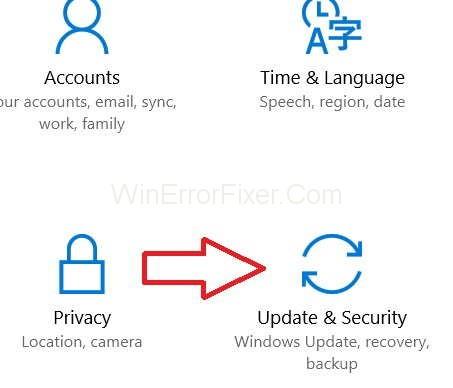
3 veiksmas : Dabar kairiajame skydelyje pasirinkite „Windows“ naujinimo skirtuką.
4 veiksmas: spustelėkite parinktį Tikrinti, ar nėra naujinimų. Jis automatiškai atsisiųs naujinimus.
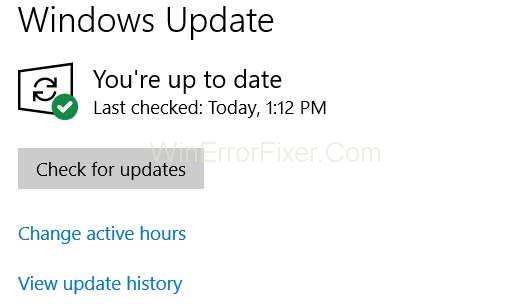
5 veiksmas : palaukite, kol procesas bus baigtas, ir pagaliau iš naujo paleiskite „Windows“. Ir dabar turėtų būti ištaisyta klaida Nvlddmkm.sys.
Rekomenduojamas:
Išvada
Dėl nvlddmkm.sys klaidos nerimauti neverta, nes ją lengva pašalinti. Straipsnyje paminėti keli būdai, kuriais galite išspręsti šią nvlddmkm.sys problemą ir palengvėti.
Pasirinkite jums tinkamiausią metodą ir visada nepamirškite karts nuo karto atnaujinti „Windows“, nes pusė problemų, su kuriomis susiduria jūsų sistema, bus išspręsta tik tai padarius. Taigi mėgaukitės netrukdomais darbais.